ESP-WROOM-02(ESP8266)を動かせた
見事にブログを開設してから数日で飽きたようで、久しぶりの更新になります。
最近の出来事をたらたらと綴りたい気持ちもあるけど、
今日は早速本題に入ります。
丸一日(25時間ほど)かけて格安無線モジュールESP-WROOM-02を動かすことが出来ました。
(ATコマンドの確認までです。)
そもそもESP-WROOM-02を買ったきっかけは、
ものすごく安く(2015/11/3時点 秋月で550円)、それなりに実用的なものが作れると思ったからです。
それと、Cerevo✕DMM.makeのイベントに2度も参加を逃し、
くやしかったから自分で真似られるところまで頑張ってみようかと。
部品
- ESP-WROOM-02 Wifiモジュール
- ESP-WR00M-02用DIP化ボード スイッチサイエンス製
- 10kΩ抵抗 x 4
- 3.3V出力レギュレーターTA48MO33F(秋月のは回路用コンデンサー込で100円)
- FT232RL シリアルUSB変換モジュール(組み立て式は800円)
- ジャンパーワイヤー
はんだ付け

ボードにはんだ付けするのはちょっと頑張ります。マスキングテープ必須です。
組立済みのが千石に売ってたような気がする。1000円ちょいで。

FTF232RLにピンヘッダをはんだ付けするのも一苦労でした。固定台があったほうが良い。
これも組立済みのが950円で秋月に売ってます。
配線
ESP-WROOM-02側
| ピン | 接続先 |
|---|---|
| 3v3 | 電源 |
| EN | pull up |
| IO15 | pull down |
| IO2 | pull up |
| IO0 | pull up* |
| TXD | RXD |
| RXD | TXD |
| RST | pull up |
| GND | GND |
*ブートモードによってつなぎ方が変わります。
| モード | IO0ピン |
|---|---|
| FLASH Boot(通常時) | pull up |
| UART Download | pull down |
UART Download modeはFWの書き換えなどを行うときに利用します。
FT232RL側のUSBピンをレギュレーターにつなぎ5Vを3.3Vに降圧させる。
3.3Vで動作する無線モジュールを壊しちゃうからね。
TXD, RXD, USB, GND*2を含めた5ピンを利用してます。
並列接続でプルアップ・ダウン回路を作れたら抵抗は2本で済みそうです。 回路がわからないので↓のようにゴリ押しで4本使いました。
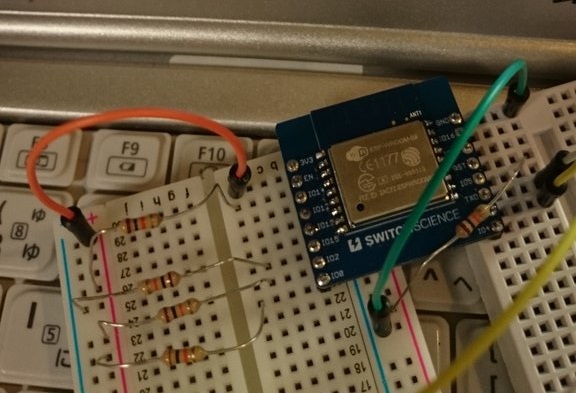
それと、Cerevoのボードはブートモードの切り替えが簡単にできるのでそちらのほうがいいかもしれませんね。 今回は千石に売ってるスイッチサイエンス製のものを使いました。
変換ボードの横幅が広すぎてブレッドボードを2つ使う必要がありました。



回路を読めない僕はこういうブレッドボードの完成画像をまず参考にするので、
自分のも上手く撮れないだろうかと頑張ってみましたが案外難しいですね。
接続
配線ができたら早速PCに繋げます。
ArduinoIDEからTools -> Serial Portで目的のポートを選択します。
僕の環境ではttyUSB0を選択しました。
同じくTools -> Serial Monitorを選択しウィンドウが開いたら
改行コードをBoth NL&CR、Baud rate(シリアル通信の通信速度)を115200 baudに設定します。
日本語にローカライズされてるIDEではたしかCRおよびLFだった気がします。
AT -> OK, You got it.
最後にシリアルモニターで「AT」と入力し、OKが返ってきたら正常に動いてることが確認できます。
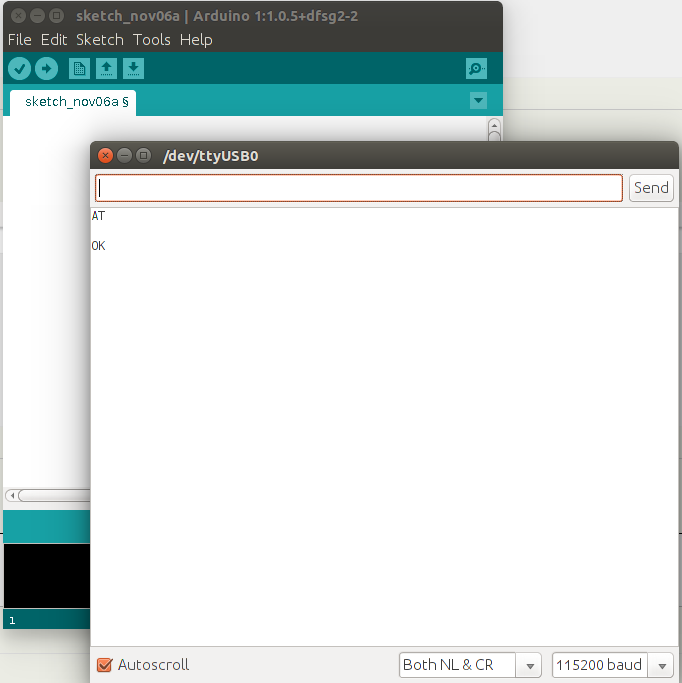
次は実際にネットワークに繋げる工作とトラブルシューティングガイドを書こう。
Raspberry Piで超音波距離センサー(HC-SR04)を試してみる。
おはようございます。(13:40 JST)
昨日秋葉原で買ってきたセンサーを開封して遊んでみました。

買ってきたセンサーは『超音波距離センサー(HC-SR04)』。秋月で400JPY。
名前の通り、この基板に埋め込まれた2つの大砲から超音波を放って距離を測定するモジュール。コウモリのエコロケーションと同じ仕組みかな?
一応Arduino用だけどRPiで使っても何の問題もない。
測距範囲は2cm~180cmなので室内で使うにはちょうどいい。パララックス社が出してる3mまで測距できるセンサーがあるけど、10倍近く値段が違うのでおそらく学生のうちに買うことはないだろう。
HC-SR04のメーカーはSain Smart。なんか見覚えある名前だな〜と思ったらこの会社、ArduinoMEGAの互換ボードを3000円弱で売ってるとこだった。流石にATmega1280のハンダ付けをできる自信はないので自作せず素直にMEGAは買おうかな。
さっそくやってみよう
こちらのサイトを参考に
Using an Ultrasonic Sensor (HC-SR04) on a Raspberry Pi with Python — Byte Creation
サイトの親切すぎるpythonスクリプトをもとに配線を組む。
HC-SR04が表(大砲のある面)の状態で、ピンを左から順に
VCC: 5V
Trig:1kΩ抵抗 - GPIO(17)
Echo:GPIO(27)
と、ラズパイのピンに対応させる。
見難いけどこんな感じのシンプルな配線になる。

編集したusonic.pyをラズパイの適当なディレクトリに置き実行する。センサーとマグカップの距離を測ってみる。

出力結果はcm。「400円ぽっちのオモチャが〜」ってナメてるとかなり精度が高くてびっくりする。

まとめ
主にロボットなどに使われるこのセンサーモジュール。まだモーターの勉強をしてないからラジコンやロボットに実装するのはまだまだ先の話になりそう。
今のところは睡眠時間ロガーとして使ってみようと思う。寝てる時以外は基本的に自室の扉(ふすま)は開けっ放しだから、その癖を利用して扉のそばにこのセンサーを仕掛けておけば自分の毎日の睡眠時間が計測できる。
また原理を理解しないまま工作だけして満足してしまった。
一応理系だし真面目に電気の勉強もしなきゃなぁ。
どうでもいい話
秋葉原から神保町→九段下経由で市ヶ谷へ向かう途中にスタバが7店舗以上ある。Wifiに困らないね。
神保町にあるWARHAMMER屋の前でカップルがいちゃついてて少し悔しかった。てか、Warhammer知ってる日本人ってどれくらいいるんだろう。D&D以上にマイナーなボードゲームだからコアなファンは絶滅危惧種指定されてもおかしくない気がする。
RaspberryPi 備忘録 〜SSH接続編〜
これだけ忘れなきゃSSH接続できる
無線ネットワークの登録
設定ファイルの編集。
sudo vi /etc/wpa_supplicant/wpa_supplicant.conf
ctrl_interface...
update...
network={
ssid="YOUR SSID HERE"
psk="PASSWORD HERE"
}
馬鹿正直にアクセスポイントのパスワードを設定ファイルに残しとくのはちょっと嫌なので暗号化しとく
wpa_passphrase SSID PASSWORD > /etc/wpa_supplicant/wpa_supplicant.conf
実行後、wpa_supplicant.confを開き、コメントアウトされてる暗号化前のKEYを消しとく。
※この作業が面倒だと思えばGUIからアクセスポイントを登録したほうが楽だよ。
固定IPアドレスの登録
sudo vi /etc/network/interfaces
iface eth0 inet dhcp
dhcpからstaticに変更
iface eth0 inet static address 192.168.アド.レス netmask サブネットマスク gateway デフォルトゲートウェイ(Bcast)
address, netmask, gatewayの三行を追加。
SSH接続
ssh pi@192.168.x.x
RaspberryPiのログインパスワードを聞かれるので入力して接続
モッツァレラっぽい塩豆腐が旨そう。
まるでモッツァレラ!? 塩と豆腐だけで作る「自家製塩豆腐レシピ」を絶対に試すべき(http://r.gnavi.co.jp/g-interview/entry/fcf/2570)
ブログを開設して、トップページで真っ先に目に飛び込んできた記事。試したい。
鬼車校生活も終わって時間にゆとりができたのでブログをはじめてみるよ。
スーパーハカー技術ブロガーを見習って、自分も"トレンド"に"キャッチアップ"して積極的に知識を"アウトプット"していきたい。
ほぉむぺぇ〜じも考えたけど、管理が面倒くさそうだったからやめた。